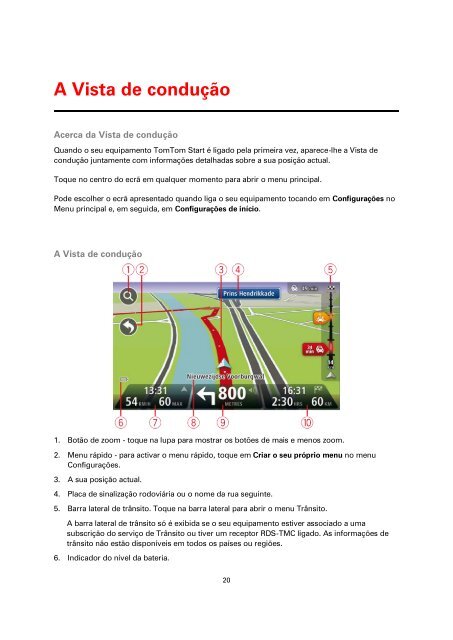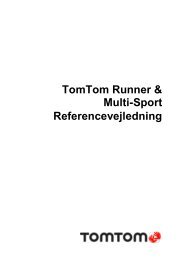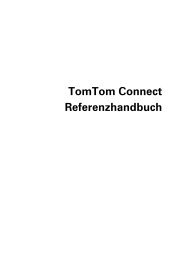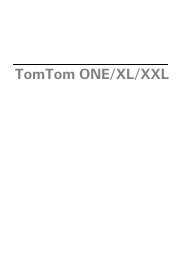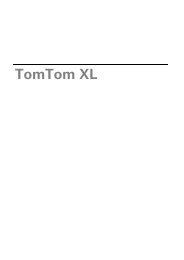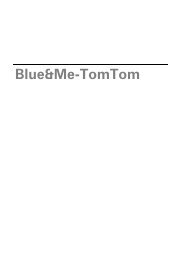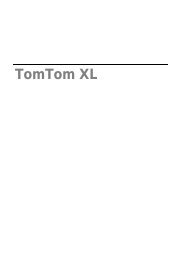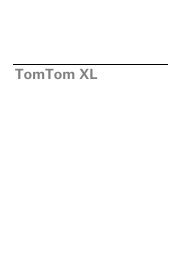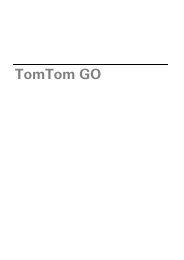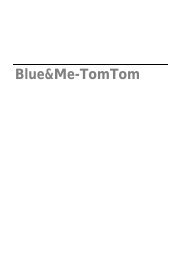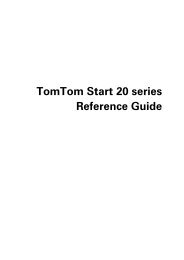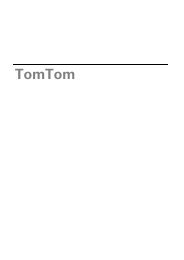Guia de consulta TomTom Start 20 séries
Guia de consulta TomTom Start 20 séries
Guia de consulta TomTom Start 20 séries
You also want an ePaper? Increase the reach of your titles
YUMPU automatically turns print PDFs into web optimized ePapers that Google loves.
A Vista <strong>de</strong> condução<br />
Acerca da Vista <strong>de</strong> condução<br />
Quando o seu equipamento <strong>TomTom</strong> <strong>Start</strong> é ligado pela primeira vez, aparece-lhe a Vista <strong>de</strong><br />
condução juntamente com informações <strong>de</strong>talhadas sobre a sua posição actual.<br />
Toque no centro do ecrã em qualquer momento para abrir o menu principal.<br />
Po<strong>de</strong> escolher o ecrã apresentado quando liga o seu equipamento tocando em Configurações no<br />
Menu principal e, em seguida, em Configurações <strong>de</strong> início.<br />
A Vista <strong>de</strong> condução<br />
1. Botão <strong>de</strong> zoom - toque na lupa para mostrar os botões <strong>de</strong> mais e menos zoom.<br />
2. Menu rápido - para activar o menu rápido, toque em Criar o seu próprio menu no menu<br />
Configurações.<br />
3. A sua posição actual.<br />
4. Placa <strong>de</strong> sinalização rodoviária ou o nome da rua seguinte.<br />
5. Barra lateral <strong>de</strong> trânsito. Toque na barra lateral para abrir o menu Trânsito.<br />
A barra lateral <strong>de</strong> trânsito só é exibida se o seu equipamento estiver associado a uma<br />
subscrição do serviço <strong>de</strong> Trânsito ou tiver um receptor RDS-TMC ligado. As informações <strong>de</strong><br />
trânsito não estão disponíveis em todos os países ou regiões.<br />
6. Indicador do nível da bateria.<br />
<strong>20</strong>